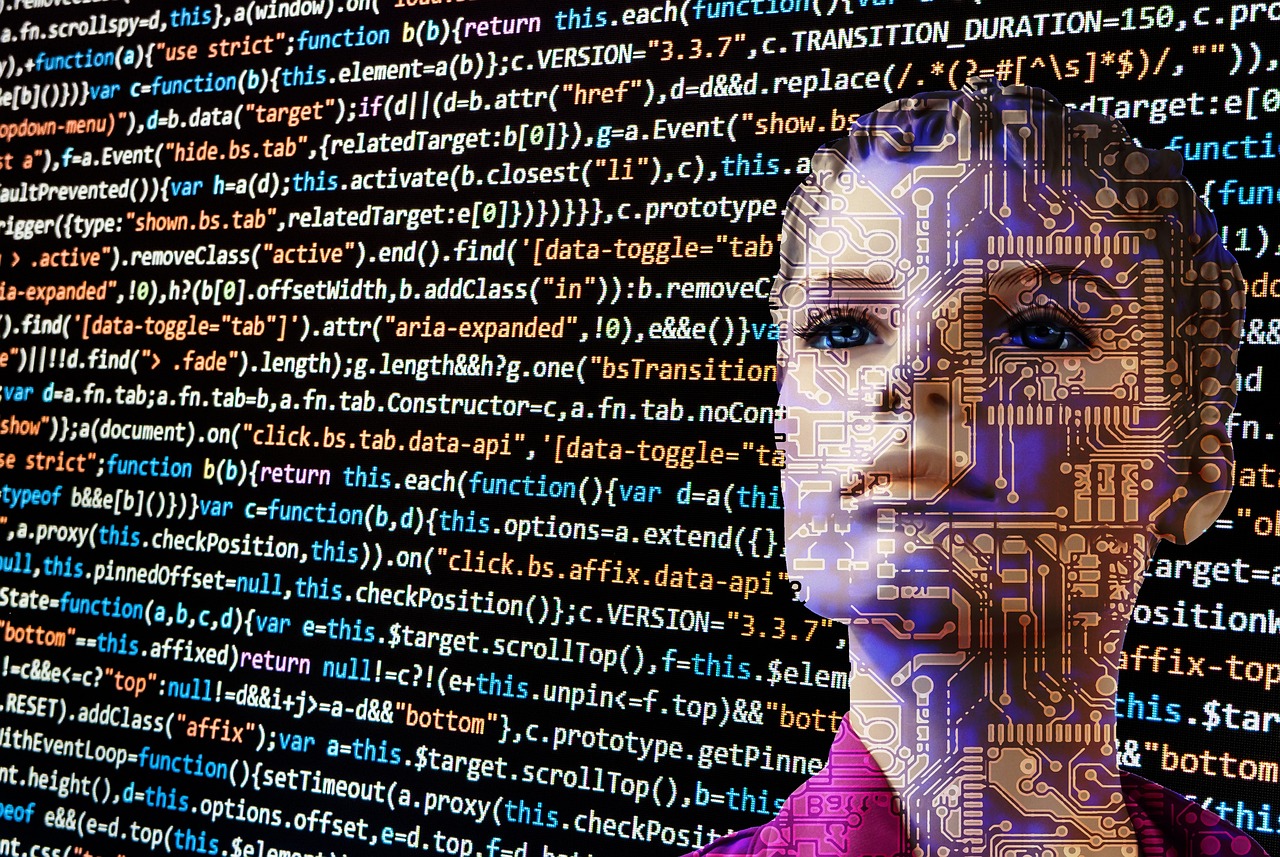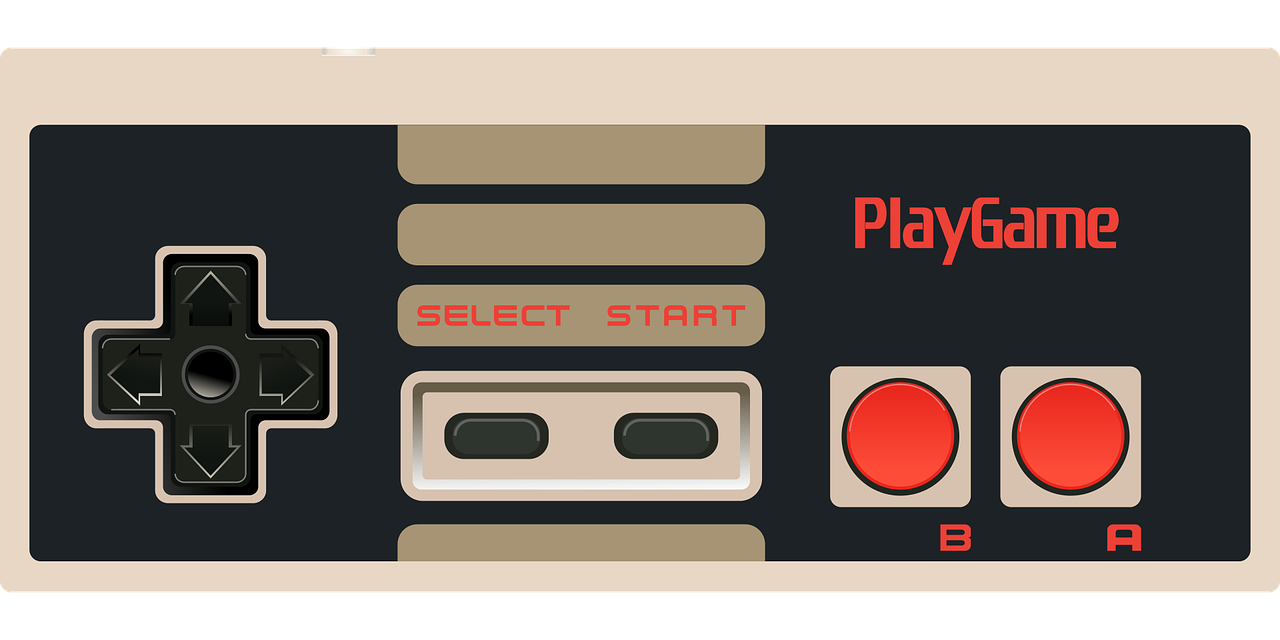在智能手机的世界里,安卓设备以其开放性和多样性而闻名,随着时间的推移,手机可能会积累大量的缓存文件、无用的应用程序和潜在的恶意软件,这些都会影响设备的性能,在这种情况下,格式化手机可能是恢复其原始状态并提高性能的有效方法,本文将为您提供一个全面的指南,教您如何安全有效地格式化您的安卓手机。
格式化前的必要准备 在开始格式化过程之前,重要的是要确保您已经备份了所有重要的数据,格式化手机会清除所有的数据,包括联系人、短信、照片、视频和应用程序,以下是一些备份数据的步骤:
- 使用谷歌账户同步您的联系人、日历和邮件,确保您已经登录到您的谷歌账户,并开启了同步功能。
- 备份照片和视频到云端服务,如谷歌照片或Dropbox。
- 使用第三方应用程序备份您的短信、通话记录和应用程序数据。
了解不同类型的格式化 在安卓设备上,有两种主要的格式化方式:恢复出厂设置和使用ADB命令行工具,每种方法都有其特定的用途和步骤。
恢复出厂设置 这是最常见的格式化方法,适用于大多数用户,它将清除设备上的所有数据,并恢复到出厂状态。
步骤: a. 打开设备的“设置”应用。 b. 滚动到底部,点击“系统”或“备份和重置”。 c. 选择“恢复出厂设置”或“擦除所有数据”。 d. 阅读警告信息,并确认您已备份所有数据。 e. 点击“重置手机”或“擦除所有数据”以开始格式化过程。
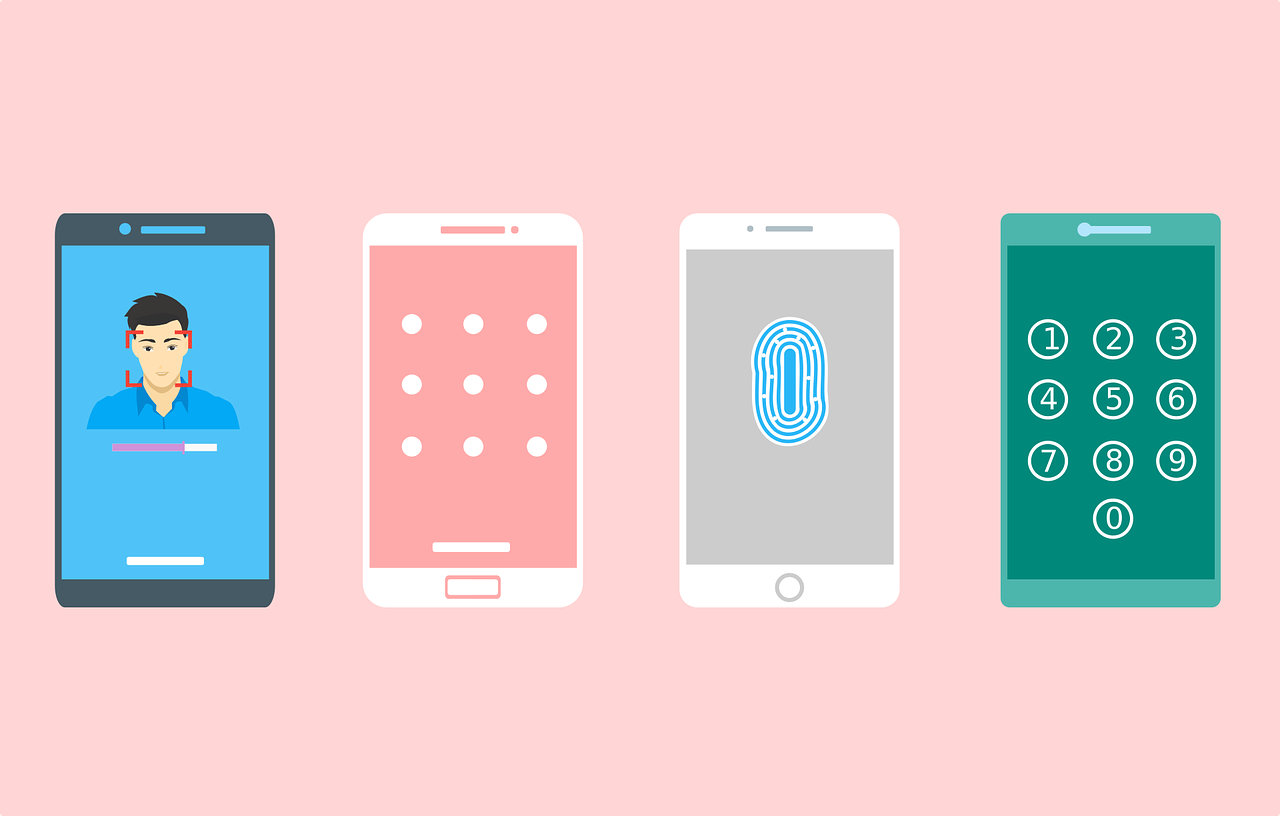
使用ADB命令行工具 这种方法更适合技术用户,因为它允许更高级的格式化选项,您需要在电脑上安装ADB工具,并确保您的手机已经开启了USB调试模式。
步骤:
a. 下载并安装ADB工具到您的电脑。
b. 用USB线连接您的安卓手机到电脑。
c. 打开命令提示符或终端,并导航到ADB工具的安装目录。
d. 输入以下命令以解锁bootloader(如果需要):
adb reboot bootloader
e. 输入以下命令以格式化内部存储:
fastboot format:internal
f. 输入以下命令以重启手机:
fastboot reboot
格式化后的必要步骤 一旦您的手机格式化完成,您将需要重新设置设备并恢复您的数据,以下是一些基本步骤:
- 按照屏幕上的提示完成初始设置。
- 登录到您的谷歌账户以同步您的联系人、日历和邮件。
- 从云端服务恢复您的照片和视频。
- 重新安装您需要的应用程序,并从备份中恢复应用程序数据。
格式化的常见问题及解决方案 在格式化过程中,您可能会遇到一些问题,以下是一些常见问题及其解决方案:
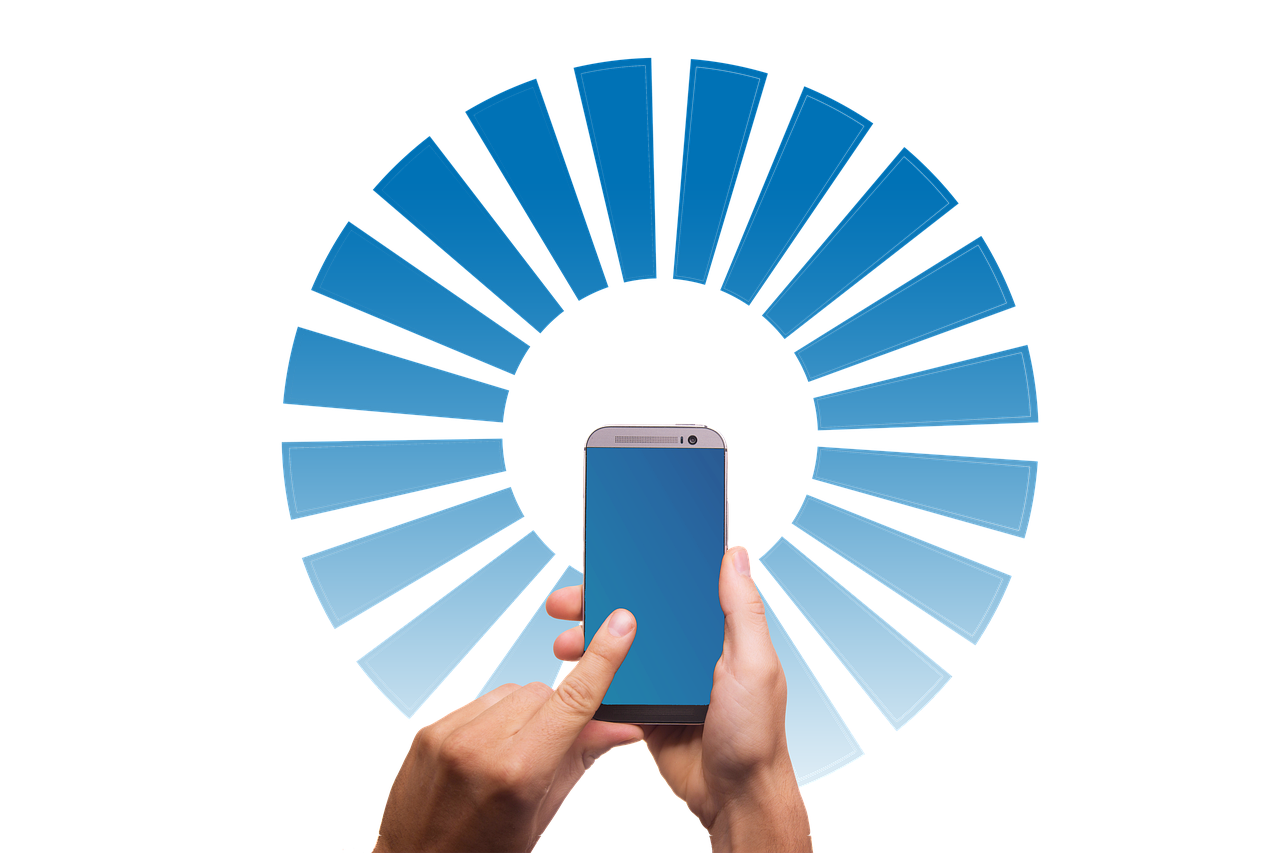
-
手机无法启动或卡在启动屏幕上
- 尝试进入安全模式,然后再次执行恢复出厂设置。
- 如果问题仍然存在,可能需要进行固件更新或联系制造商。
-
数据备份失败
- 确保您的备份服务账户有足够空间。
- 检查您的网络连接,并尝试重新备份。
-
ADB工具无法识别设备
- 确保您的手机开启了USB调试模式。
- 尝试使用不同的USB线或USB端口。
格式化的注意事项 在格式化您的安卓手机时,请记住以下几点:

- 格式化是一个不可逆的过程,一旦开始,您将无法恢复任何数据。
- 确保您的手机电池充足,以避免在格式化过程中断电。
- 格式化可能会使您的设备失去保修,特别是如果您使用ADB工具解锁了bootloader。
格式化安卓手机是一个强大的工具,可以帮助您恢复设备的性能并解决一些顽固的问题,通过遵循上述步骤和注意事项,您可以安全有效地格式化您的手机,并在之后恢复您的数据,定期备份您的数据是避免数据丢失的关键。
在智能手机的日常生活中,我们经常会遇到性能下降、存储空间不足或系统错误等问题,格式化手机可以作为一种解决方案,帮助我们重置设备并恢复其最佳状态,希望本文为您提供了所需的信息和指导,以便您能够自信地进行格式化操作,在您开始之前,请确保您已经备份了所有重要的数据,并理解了格式化的潜在风险,祝您在格式化过程中一切顺利!